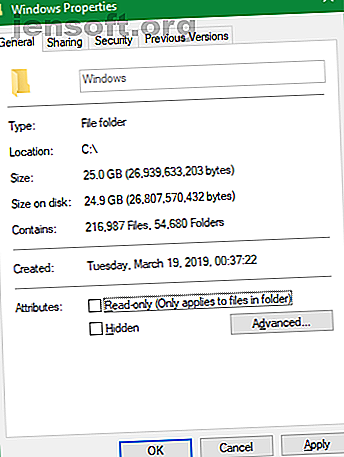
Hur hårddiskstorleken förklaras: Varför 1 TB bara är 931 GB faktiskt utrymme
Annons
Hur många gånger har du öppnat en ny dator, telefon eller extern enhet, bara för att bli chockad när du inser att den inte har så mycket lagringsutrymme som det sa på lådan? Den 512 GB SSD kanske faktiskt bara rymmer 477 GB, eller din 64 GB iPhone kanske bara har plats för 56 GB filer.
Det finns några goda skäl till att detta händer. Låt oss ta en titt på varför annonserat utrymme vanligtvis inte är detsamma som faktiskt utrymme.
Operativsystemet och förinstallerade appar
Det mest grundläggande skälet till att du inte har allt diskutrymme användbart är att det redan finns några data när du köper det. Detta är inte fallet för flyttbara diskar som flash-enheter eller SD-kort, men är en viktig faktor för telefoner och förbyggda datorer.
När du köper en dator tar operativsystemet (som Windows eller macOS) ett stort utrymme. Dessa skyddade OS-filer är nödvändiga för att systemet ska kunna köras som avsett, så det finns inget att komma runt dem.
Som ett exempel, på mitt system tar C: \ Windows- mappen upp 25 GB. Det är ungefär en tiondel av hela diskutrymmet.

Men det är inte bara OS-filer som tar ut plats ur rutan. De flesta operativsystem innehåller extra appar som du kanske eller inte vill ha. Detta inkluderar allt från Windows 10 bloatware till användbara inbyggda macOS-appar som GarageBand.
Medan de inte är tekniskt del av operativsystemet, kommer de med det och tar därmed rum direkt. Du kan vanligtvis ta bort dessa för att återfå utrymme; Kolla in vår guide för att frigöra lagringsutrymme på Windows 10 Låg lagring i Windows 10? 5 tips för att få tillbaka hårddiskutrymmet i Windows 10? 5 tips för att få tillbaka ditt utrymme Vad är den bästa åtgärden när du har slut på diskutrymme i Windows 10? Följ dessa snabba och enkla tips! Läs mer för några tips.
Hur datorer mäter rymden
Även om förinstallerade appar definitivt är en faktor, är det största skälet till att du inte får hela mängden annonserat utrymme eftersom datorer mäter antalet annorlunda än människor gör.
Binära siffror förklarade
Datorer använder prefix för standardvärde, inklusive "kilo" för tusen, "mega" för miljoner, "giga" för miljarder, "tera" för biljoner och så vidare. För en grundare på dessa har vi tittat på hur många gigabyte som finns i en terabyte Memory Storlekar förklarade: Gigabyte, Terabyte och Petabyte i kontextminne Storlekar förklarade: Gigabyte, Terabyte och Petabytes i sammanhang Det är lätt att se att 500 GB är mer än 100 GB. Men hur jämför olika storlekar? Vad är en gigabyte till en terabyte? Var passar en petabyte in? Låt oss rensa upp det! Läs mer och mer.
Människor, inklusive hårddiskstillverkare, använder decimalsystemet, som mäter siffror med en bas på 10. Således, när vi säger "500 gigabyte", menar vi 500 biljoner byte.
Datorer använder dock det binära bassystemet 2, där alla siffror är antingen 1 eller 0. Om du inte är bekant finns nedan en lista med siffrorna 1-10 skrivna i binär:
1 10 11 100 101 110 111 1000 1001 1010 Som du kan se, representerar 2 1 i decimal, decimalet 1, 2 2 är lika med 4, 2 3 är lika med 8, 2 4 är detsamma som 16, och så vidare. Varje ny siffers placering i binär ökar talets värde med en effekt av två. 2 10 är då lika med 1 024.
Binär och decimalmätning
Nu vet vi varför datorer använder 1 024 istället för 1 000 för att definiera dessa vanliga prefix. För en dator är en kilobyte 1 024 byte, inte 1 000 byte som för människor. Detta förenas när du går upp skalan, så en megabyte är 1 024 kilobyte och en gigabyte är 1 024 megabyte.
För att se hur detta påverkar dig, säg att du köper en 250 GB extern SSD. Den disken innehåller 250 000 000 000 byte, men datorn visar den inte så.
Arbeta bakåt kan vi dela med 1 024 tre gånger (en gång för att konvertera byte till kilobyte, igen för att konvertera kilobyte till megabyte, och en sista tid för att konvertera megabyte till gigabyte) för att se hur mycket utrymme det här faktiskt är:
250, 000, 000, 000 / (1, 024 * 1, 024 * 1, 024) = 232, 830, 643, 653 bytes, or 232.83GB
Undersökning av en 250 GB-enhet i Windows visar det maximala utrymmet som 232 GB, vilket är exakt vad vår beräkning ovan. Det är en skillnad på cirka 18 GB.

Och ju större disken är, desto större är skillnaden mellan uppmätt utrymme och faktiskt utrymme. Till exempel har en 1 TB (1 000 GB) disk 931 GB utrymme enligt en dator.
Gigabyte vs. Gibibyte
Efter att ha gått igenom detta, kanske du undrar varför denna skillnad finns. Varför tillhandahåller inte hårddiskstillverkarna en exakt mängd utrymme på sina enheter? Det gör de tekniskt.
Rätt definition av "giga" är en makt på 1 000. Det finns ett annat namn på en kraft på 1 024: "gibi." Internationella elektrotekniska kommissionen har publicerat standarder för att mäta data binärt för att lösa denna förvirring.
Medan en kilobyte (KB) representerar 1 000 byte, representerar en kibibyt (KiB) 1 024 byte. Det är samma sak för mebibytes (MiB), gibibytes (GiB), tebibytes (TiB), och så vidare.
Av någon anledning använder Windows felaktigt prefixet “GB” när det verkligen mäter i gibibytes. Andra operativsystem, som macOS, mäter korrekt 1 GB som en miljard byte. Således skulle samma 250 GB-enhet som är ansluten till en Mac visa att den hade 250 GB totalt utrymme.
Observera att detta skiljer sig från skillnaden mellan megabyte och megabit Megabit (Mb) kontra Megabyte (MB): We Make It Less Confusing Megabit (Mb) vs. Megabyte (MB): We Make It Less Confusing Förvirrad om skillnaden mellan megabit och megabyte? Den ena är för lagring, den andra för hastighet. Men vilken är vilken? Läs mer, som vi också har förklarat.
Ytterligare diskpartitioner
Bortsett från ovanstående är ytterligare en potentiell orsak till en minskning av den totala utrymmet som en enhet har ytterligare partitioner.
Om du inte var medveten kan du separera fysiska hårddiskar i olika logiska avsnitt, som kallas partitionering. Partitionera en hårddisk Fördelar och nackdelar med att dela in en hårddisk: Vad du behöver veta Fördelar och nackdelar med att dela in en hårddisk: Vad du behöver veta Undrar om du ska partitionera hårddisken? Vi tittar på flera skäl till och mot partitionering idag. Läs mer ger dig möjlighet att installera två olika operativsystem på en disk, bland annat.
När du köper en dator från hyllan innehåller tillverkaren ofta en återställningspartition på disken. Detta innehåller data som låter dig återställa ditt system i händelse av ett allvarligt problem. Som alla andra filer tar de utrymme på enheten. Men eftersom återställningspartitioner ofta är dolda från standardvy, kanske du vet att de inte finns.
Om du vill visa partitionerna på din enhet i Windows skriver du skivhantering i Start-menyn och klickar på Skapa och formatera hårddiskpartitioner . Här kan du se varje disk på ditt system och de partitioner som utgör den. Om du ser en etikett med återställning, återställning eller liknande är det din återställningspartition.

I de flesta fall är det möjligt att radera dessa partitioner och återfå det utrymmet. Men det är oftast bäst att lämna dem i fred. Att ha dem gör det mycket enklare att återställa ditt system, och den lilla utrymmevinsten är inte värt besväret med att återställa ditt system manuellt.
Dolda funktioner som också använder rymden
Slutligen innehåller de flesta operativsystem funktioner som tar plats men som inte finns som faktiska filer. Till exempel används Windows Shadow Copy-tjänst för att driva både tidigare versioner och systemåterställningsfunktioner.
Med Systemåterställning kan du återgå till en tidigare tidpunkt om ditt system inte fungerar korrekt, medan tidigare versioner behåller kopior av dina personliga filer så att du kan ångra ändringar. Båda dessa behöver naturligtvis utrymme för att arbeta.
För att se och ändra hur mycket platsutrymmen som förlitar sig på Shadow Copy-tjänster använder du Win + Pause för att snabbt öppna posten i System Control Panel. Härifrån klickar du på Systemskydd på vänster sida. I det resulterande fönstret, välj din enhet från listan och välj Konfigurera .
Du ser en ny dialogruta som låter dig helt inaktivera systemskyddet (även om vi inte rekommenderar det här). Nedan ser du aktuell användning och kan justera det maximala belopp som Windows använder. Någonstans är cirka 10 procent en bra summa.

Nu vet du hur datorer beräknar utrymme
Elementen som diskuteras står för den märkbara skillnaden i annonserat och faktiskt lagringsutrymme. Det finns vissa andra mindre faktorer, som speciella block i SSD: er, men det är de viktigaste orsakerna. Genom att känna till dem är det klokt att planera framåt och se till att du alltid får den mängd lagring du behöver med nya enheter.
Om du har lite utrymme kan du titta på hur du lägger till mer lagringsutrymme på din Mac Så lägger du till mer lagring på din MacBook: 6 metoder som fungerar Hur du lägger till mer lagring på din MacBook: 6 metoder som fungerar tom för utrymme på din MacBook? Här är alla dina alternativ för att lägga till mer lagringsutrymme till din MacBook. Läs mer . De flesta av råden gäller också andra plattformar.
Utforska mer om: Hårddisk, hårdvarutips, Solid State Drive, Storage, Terminology.

